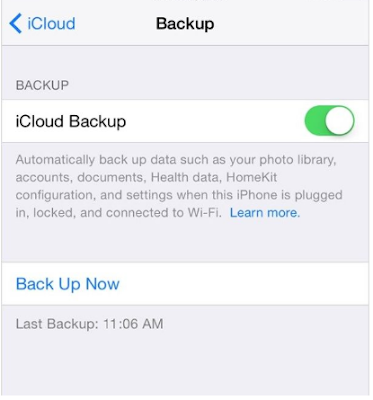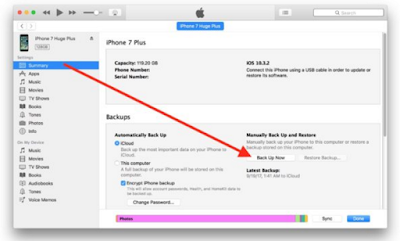Baca Juga
Cara Update iOS 11 di iPhone 5S - Apple baru saja merilis iOS 11 ke publik, untuk pengguna iPhone, iPad dan iPod touch. Pembaruan utama membawa beragam fitur baru termasuk Control Center yang didesain ulang, App Store yang baru, aplikasi File baru, Jangan Ganggu Saat Mengemudi, pengalaman baru dalam Screen / Cover Sheet, dan masih banyak lagi.
iOS 11 juga menjadi fokus utama iPad dengan cara baru untuk berbagi data dan multitask dengan Drag and Drop, mengupgrade Split View dan Dock yang baru. Baca terus untuk panduan kami tentang bagaimana update ios 11 di iphone 5s milik anda.
Tutorial ini akan menunjukkan cara menginstal iOS 11 dan mengupdate iPhone, iPad, atau iPod touch ke sistem operasi terbaru yang ada. Anda akan bisa mengupdate langsung pada perangkat itu sendiri, atau melalui komputer menggunakan iTunes.
Cara Update iOS 11 di iPhone 5s
Ingatlah bahwa aplikasi 32-bit tidak akan bekerja di iOS 11, jadi jika Anda memiliki aplikasi penting yaitu 32-bit dan belum diperbarui menjadi 64-bit maka Anda mungkin ingin menunda menginstal iOS 11 sebagai aplikasi. tidak akan lagi bekerja
Backup Terlebih Dahulu
Anda bisa backup ke iCloud atau iTunes, atau keduanya. Jangan pernah melewatkan backup sebelum menginstal pembaruan perangkat lunak, kegagalan untuk melakukan backup dapat mengakibatkan hilangnya data permanen jika terjadi kesalahan selama pembaruan dan pemasangan perangkat lunak sistem. Untungnya, back up sederhana, dan Anda dapat melakukan backup ke iCloud atau ke komputer melalui iTunes.
Cara Backup iPhone 5S ke iCloud
- Buka aplikasi "Setelan" dan ketuk nama Anda untuk mengakses Setelan iCloud (versi iOS yang lebih lawas memiliki opsi pengaturan 'iCloud' langsung)
- Sekarang tekan "iCloud" dan kemudian pergi ke "iCloud Backup"
- Pilih "Back Up Now" dan biarkan backup iCloud selesai
Cara Backup iPhone 5S ke iTunes
- Sambungkan iPhone atau iPad ke komputer melalui kabel USB
- Luncurkan iTunes dan pilih perangkat IOS yang terhubung dengan mengklik logo perangkat kecil di sudut kiri atas layar iTunes
- Pada layar Summary of iTunes, pilih "Back Up Now" (pastikan fitur Backup Terenkripsi diaktifkan sehingga cadangan akan menyimpan kata sandi dan data aplikasi)
Cara Update iOS 11 di iPhone 5S Dengan Mudah
- Cadangkan iPhone atau iPad ke iCloud atau iTunes sebelum memulai
- Buka aplikasi "Setelan" di iOS
- Pergi ke "General" dan kemudian ke "Software Update"
- Tunggu "iOS 11" muncul dan pilih "Download & Install"
- Setuju dengan berbagai syarat dan ketentuan
- IPhone atau iPad akan reboot saat instalasi selesai dan boot ke iOS 11
Cara Update iOS 11 di iPhone 5S Dengan iTunes
- Back up iPhone atau iPad jika Anda belum melakukannya, jangan lewatkan membuat backup
- Hubungkan iPhone atau iPad ke komputer dengan iTunes, lalu jalankan iTunes
- Pilih perangkat di iTunes dengan mengklik ikon perangkat di sudut kiri atas, ini masuk ke layar ringkasan perangkat
- Pilih tombol "Update" di iTunes saat update iOS 11 ditampilkan
- Setuju dengan berbagai persyaratan dan layanan dan lanjutkan dengan instalasi
Ketika iPhone atau iPad telah selesai menginstal iOS 11, perangkat akan masuk ke iOS 11, di mana Anda akan diberi beberapa opsi penyiapan sederhana untuk memulai. Setelah selesai, Anda kembali ke layar Utama dan siap menggunakan perangkat lunak sistem versi terbaru!